Excel工资表自动生成工资条_详细图文教程?
1、首先在电子表格那里留空第一行,然后按照下图输入相关内容,在G1单元格设置标题占行,选择G1单元格——数据——数据有效性——数据有效——设置——允许中选择序列——来源那里输入:1,2,3——点击确定。按同样方法在I1单元格设置数据有效性

2、第二步,插入两个长方形,点击插入——形状——选择矩形,然后在第一行合适位置画一个矩形并输入:生成工资——点击格式,设置有立体感的矩形,选择自己喜欢的颜色。同样方法插入另一个矩形并输入:删除数据。
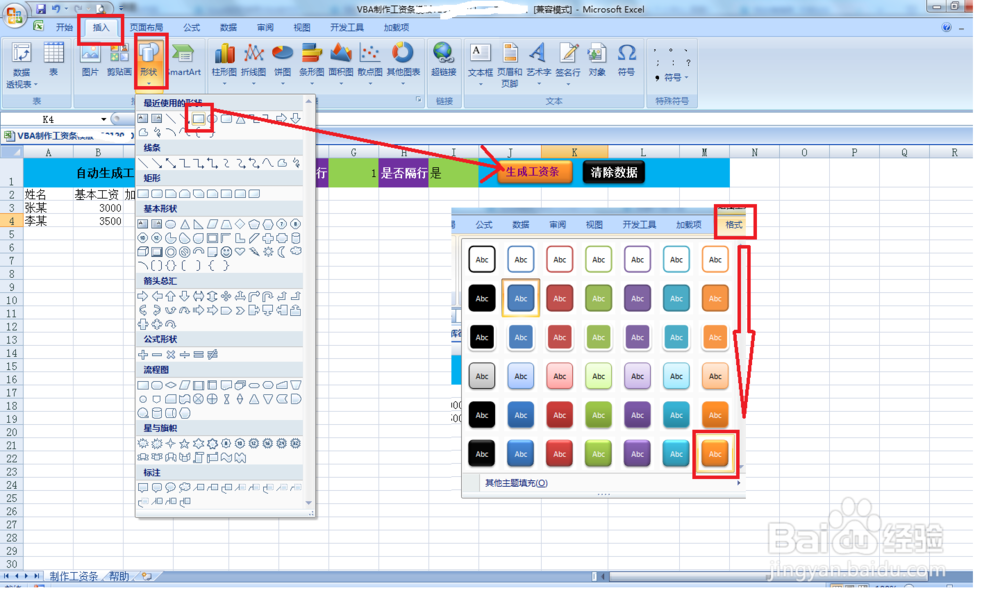
3、第三步,同时按ALT+F11,打开VBA编辑器——点击插入——模块——在模块那里输入生成工资条的VBA代码:
Sub 制作工资条()
Dim ks As Long
Dim js As Long
Dim bs As Long
Dim bz As Long
bs = Range("G1").Value + 1
js = Range("A65536").End(xlUp).Row
Application.ScreenUpdating = False
If Range("I1") = "是" Then
Rows("2:2").Insert Shift:=xlDown
Rows("2:2").ClearFormats
Rows("2:2").RowHeight = 18
bz = bs + 1
For i = (js + 1) To (bs + 3) Step -1
Rows("2" & ":" & bz).Copy
Rows(i).Insert Shift:=xlDown
Next
Rows("2:2").Delete Shift:=xlUp
End If
If Range("I1") = "否" Then
For i = js To (bs + 2) Step -1
Rows("2" & ":" & bs).Copy
Rows(i).Insert Shift:=xlDown
Next
End If
Application.ScreenUpdating = True
Application.CutCopyMode = False
End Sub
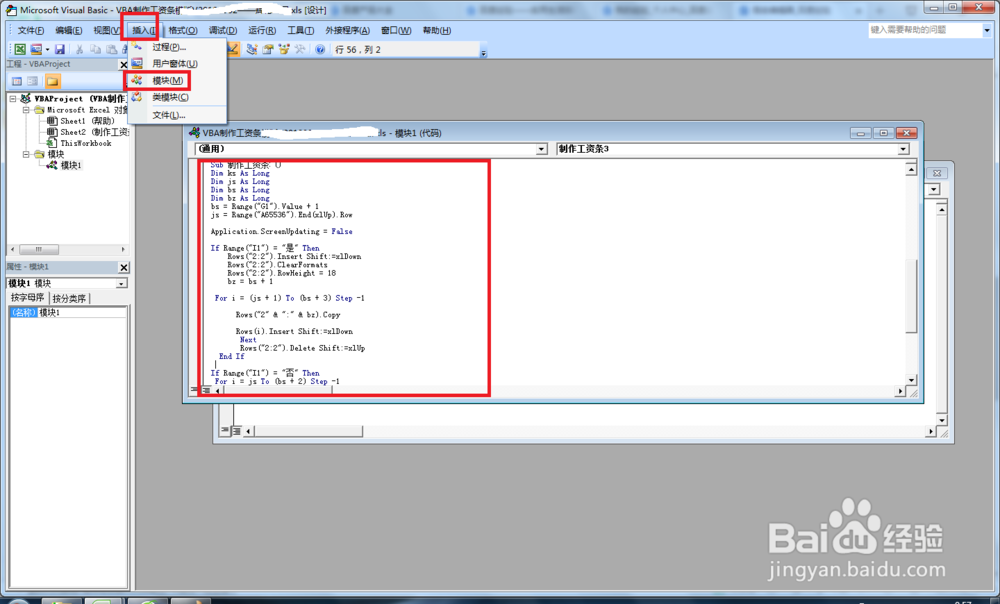
4、第四步,按照同样的方法,在同一个模块那里也输入删除数据的代码:
Sub 删除数据()
Rows("2:65536").Delete Shift:=xlUp
End Sub
然后保存退出VBA编辑器。

5、第五步,右击生成工资条矩形——指定宏——然后找到并选择制作工资条的宏名称——点击确定,这样就指定生成工资条的宏,同样方法删除数据矩形也指定到删除数据宏那里。

6、最后,在表格的第2行开始输入每个人的工资情况——标题占行选择:1(这个由自己决定)——是否隔行选择:是——然后点击生成工资条,这时就会自动隔一行生成工资条。
